Primeros pasos - Técnico de campo
Has recibido una invitación o una empresa te ha solicitado que te unas a Cadulis.
Todo saldrá bien, déjate guiar:
Crea tu cuenta
Tu cuenta es personal, en el sentido de que solo tú gestionas tu contraseña.
no adquieres ningún compromiso al crear tu acceso
En caso de olvido, la única manera de volver a conectarte es hacer clic en «¿Olvidaste tu contraseña?», recibirás un correo electrónico para restablecer tu contraseña.
Por lo tanto, debes proporcionar una dirección de correo válida y a la que tengas acceso permanente, para recibir la información de tus intervenciones o renovar tu contraseña.
En Cadulis la creación de cuenta es gratuita: ¡no adquieres ningún compromiso al crear tu acceso!
Vinculación a una business unit
Si no has sido invitado, debes vincularte a una empresa. Tu administrador debe proporcionarte un código que encuentra en los parámetros de su cuenta. (cf. Constituir un equipo).
Tu administrador dispone de los derechos de configuración de tu cuenta, por lo que puede asignarte roles adicionales (jefe de equipo, supervisor, administrador financiero…) dándote así la posibilidad de realizar más acciones o tener acceso a más información (cf. los roles).
Configura tu cuenta
- Empieza por modificar tu dirección, ya que esta localización servirá como punto de partida y regreso para tus rutas.
- Indica tu nombre y apellido, para que tus gestores puedan encontrarte más fácilmente.
Una planificación única
En Cadulis, solo necesitas crear una única cuenta, incluso si trabajas para varias empresas: cada empresa puede ver tu planificación, si le das el derecho, pero tus actividades ya planificadas aparecen en caja negra.
La sincronización con tus calendarios Google y Microsoft funciona bajo el mismo principio:
desde tu cuenta puedes ver toda la información, pero otro usuario solo verá cajas negras
(a menos que cambies la configuración por defecto).
Ruta del día
En tu página de inicio se muestran directamente las actividades previstas para el día. En particular, puedes ver los tiempos de trayecto entre cada intervención. Al hacer clic en una intervención, tienes acceso a la información (cliente, actividad a realizar, formulario de cierre, etc.).
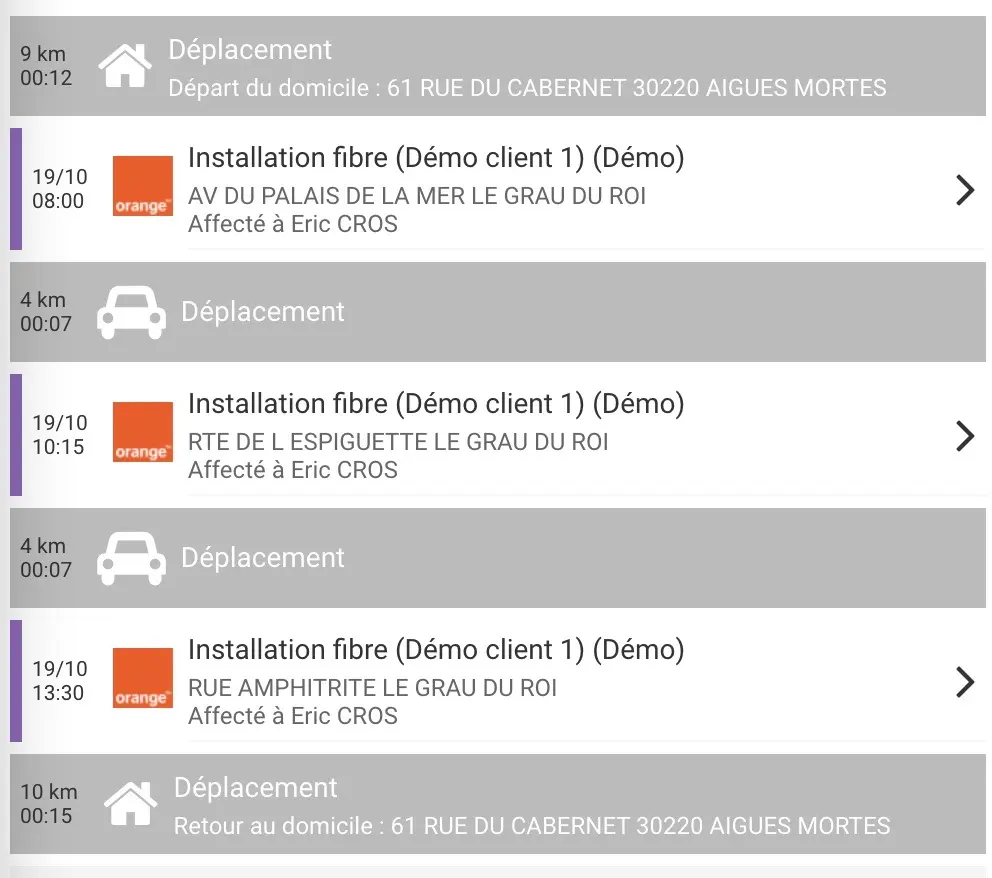
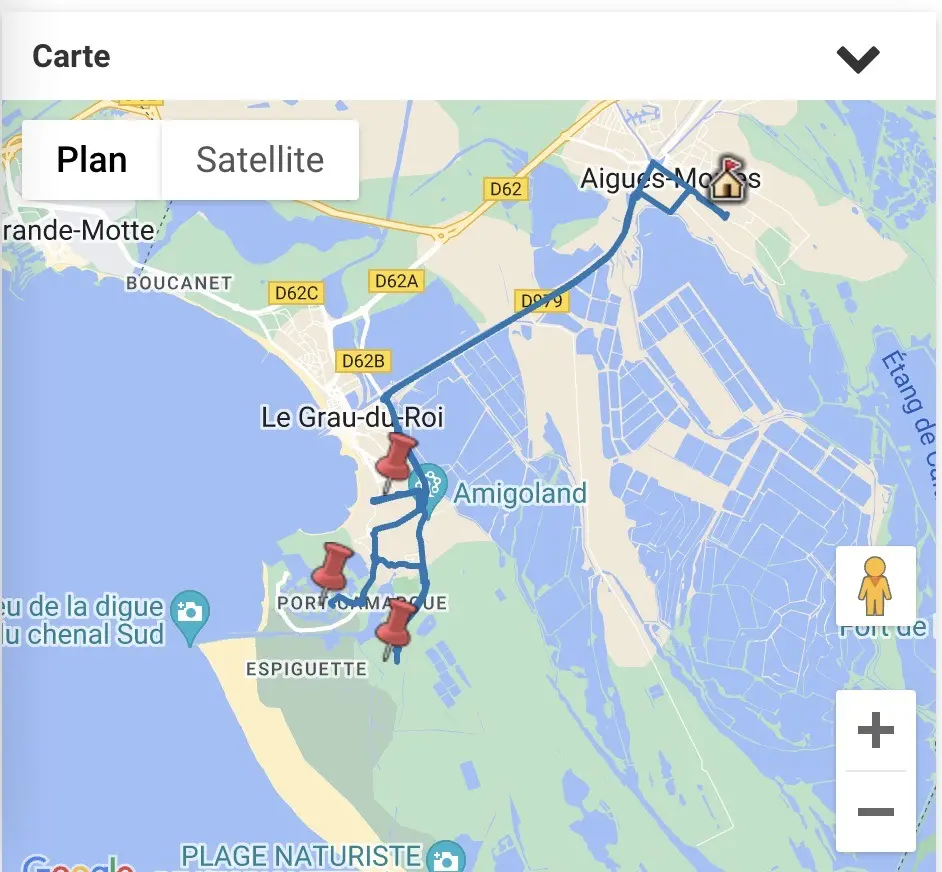
También puedes acceder a otras vistas de tu día: una vista de planificación y una vista de mapa.
Cerrar una intervención
¡Nada más fácil!
En Cadulis, hacemos una distinción entre la información que se te proporciona (ficha de intervención) y la información que tú proporcionas (formulario de cierre).
Para cerrar tu actividad, debes acceder al formulario de cierre, mediante el botón «cerrar» en la parte inferior de la página. Atención, algunos campos son obligatorios (por ejemplo, el estado de cierre: ok o fallo), estos formularios son configurables por un administrador. Puedes «guardar» o «validar definitivamente». El primero, “guardar”, te permite guardar el formulario para más tarde. En el segundo caso, “validar definitivamente”, cierras realmente y ya no tendrás acceso a la modificación de tu formulario de cierre. Las acciones previstas tras el cierre se desencadenan entonces. Por ejemplo, el envío del informe de intervención al cliente, si tu gestor ha activado la funcionalidad. Si deseas modificar los datos después del cierre, debes contactar con un administrador.
Conexión Google Calendar / Outlook Calendar
El principio es simple: las citas de tus calendarios externos aparecen en Cadulis (para tu cuenta) y, recíprocamente, tus intervenciones creadas en Cadulis se envían a tus calendarios externos. ¡La magia de la sincronización! Puedes elegir si tus actividades externas pueden ser visibles para otros usuarios de Cadulis (tu gestor) o deben aparecer en caja negra.
Para más información, ¡sigue el tutorial!
Acceso sin conexión
Cadulis te permite acceder a algunas de tus intervenciones y formularios incluso sin red. La información de J-1 a J+1 se almacena en tu aplicación en cuanto te conectas. Así, solo necesitas conectarte por la mañana o la víspera para asegurarte de tener toda la información necesaria para el día. También puedes cerrar o guardar información en modo sin conexión. La información introducida solo se sincronizará y transmitirá cuando recuperes la conexión. Para saber si estás sincronizado, puedes hacer clic en la marca de verificación en la parte superior derecha de la pantalla.
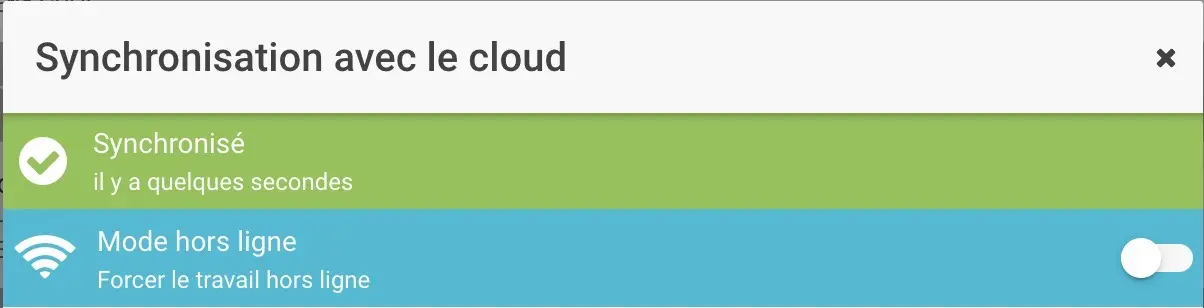
Este símbolo se reemplaza por una nube si estás en proceso de sincronización o por una cruz si estás sin conexión. Así tienes acceso a la lista de elementos en proceso de sincronización.
También puedes forzar el modo sin conexión si tu cobertura de red es baja. Esto te permitirá no tener que esperar el envío de la información al servidor y las pondrá en espera de envío. La información guardada se enviará automáticamente al servidor cuando vuelvas a estar en línea.





